Q:Zoho セールスIQの社内からのアクセスは追跡しないよう設定する方法が知りたい。
A:Zoho セールスIQではIPアドレス除外を使用し、追跡をしないよう設定できます。
こんにちは!ゾーホージャパンマーケティング担当の菊池です。
マーケティング、特にWeb方面が担当のため、このZoho セールスIQは特におすすめしているツールです!
さて、今回のご質問ですが、
「Zoho セールスIQの社内からのアクセスは追跡しないよう設定する方法が知りたい。」ですね。
まず、Zoho セールスIQは、サイト訪問者のアクセス場所、訪問ページ、訪問経路などの情報を取得し、
さまざまな確度から分析できる機能を搭載しています。
よくアクセスされているページや問い合わせアクションなどもわかり、お客さまへのアプローチやサイトデザインの最適化などにも役立ちます。
さらに、Zoho CRMと連携されることで、商談につながりやすいお客さまの行動傾向が見え、
営業活動の効率化に役立てることも可能です。
一方で、社内メンバーからのアクセスもログとしてカウントされるため、邪魔になることも多いかと思います。
そこで今回は、セールスIQで行うIP除外の方法をご案内したいと思います。
まず、自社のIPアドレスを調べよう
設定はとっても簡単なのですが、まず自社のIPアドレスを知る必要があります。
IPアドレスとは、インターネットに接続する際にプロバイダから割り当てるする住所のような情報です。
「111.11.1.11」のように0~255の数字を4つ組み合わせたものになっており、
世界的に割り当てるアドレスが管理されているため、IPアドレスが重複することはありません。
このIPアドレスが分かる方はそのまま設定に進んでいただいて問題ありませんが、わからない方のためにIPアドレスの調べ方を最初にご紹介します!
Google検索エンジンなどで「使用中 IPアドレス 検索」と検索してみましょう。
いろいろでてきますので、使いやすいIPアドレス検索ツールを選んで、自分のアドレスを確認します。
ちなみに私はこちらがつかいやすかったですので、ご参考までに。
Zoho セールスIQの除外設定をしよう
さて、IPアドレスがわかったら、除外設定をします!
Zoho セールスIQにログインし、画面左に表示されている設定をクリックします。
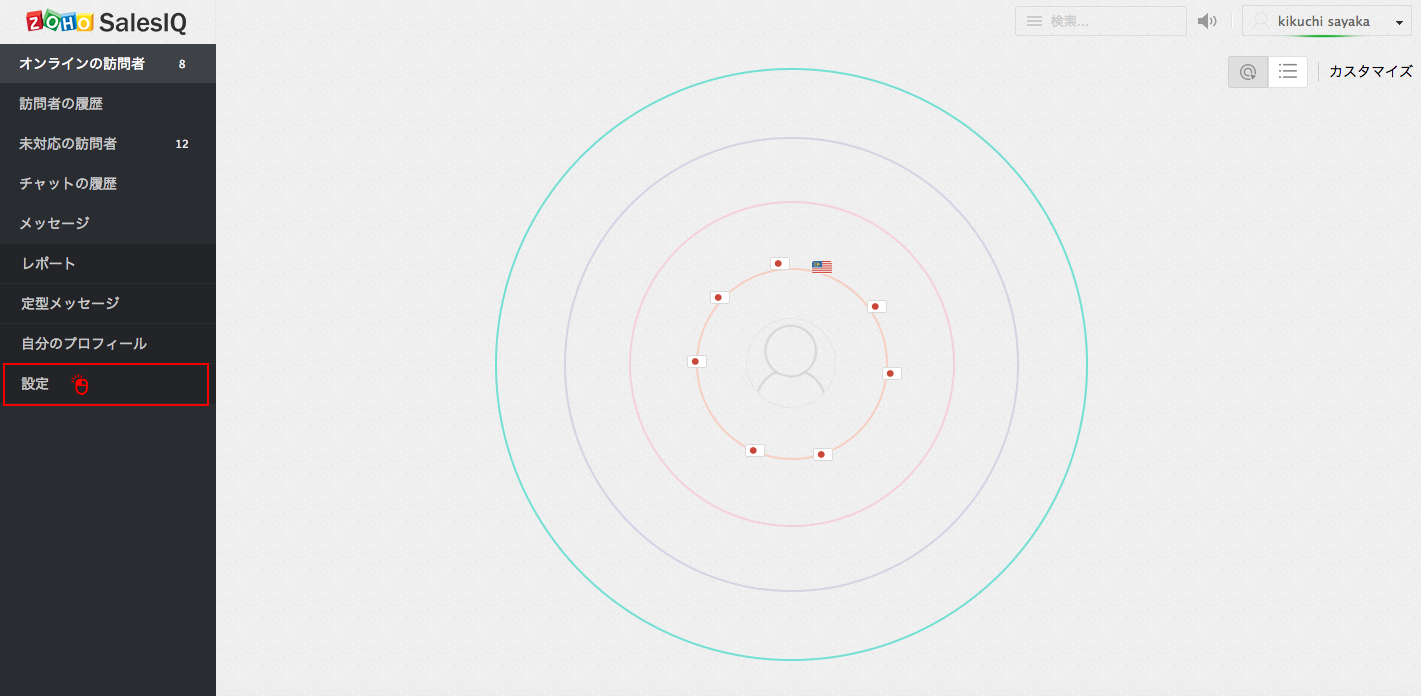
設定のページに進むと「ブロック中のIP」がありますので、クリックし、「追加」に進みます。
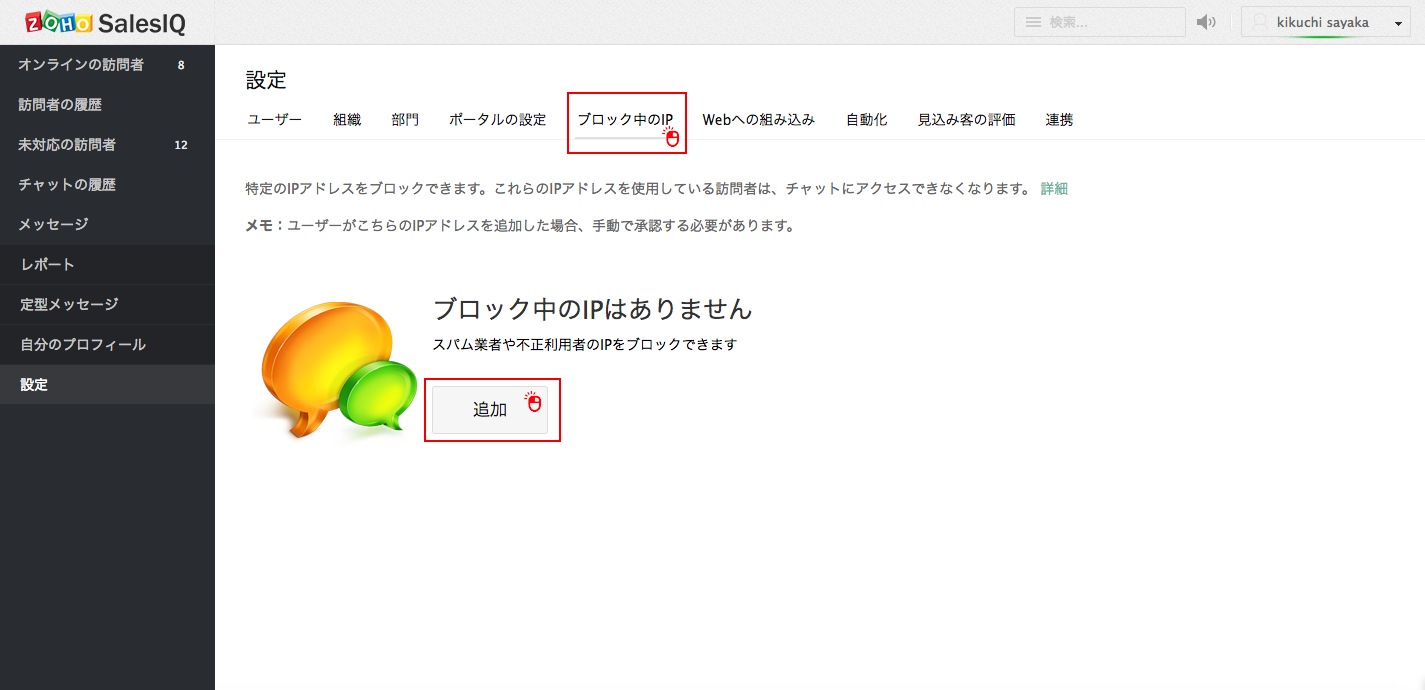
IPアドレスに先ほど表示された番号を入力します。
組み込み先は、デフォルトではすべてになっています。
この組み込み先は、「Webへの組み込み」で設定したものが対象となります。
こちら「保存」をクリックすると設定は完了です。
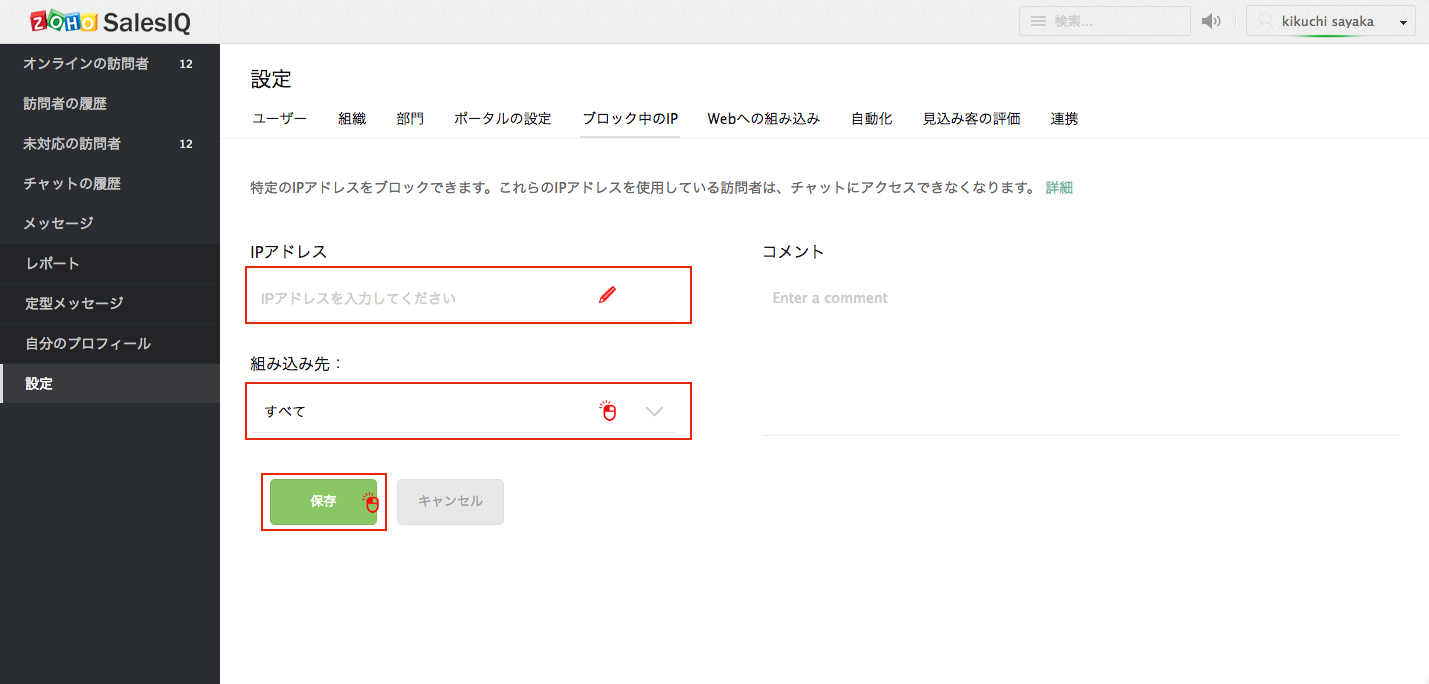
IPアドレス除外の指定は、IPアドレスごとに設定しますので、
支社が複数ある場合などはそれぞれ登録する必要があります。
いかがでしたでしょうか。
Zoho セールスIQを使いこなして、どんどん仕事に役立てていただけたら幸いです!
Zoho セールスIQは導入ガイドもご用意していますのでこちらもぜひダウンロードしてみてください!